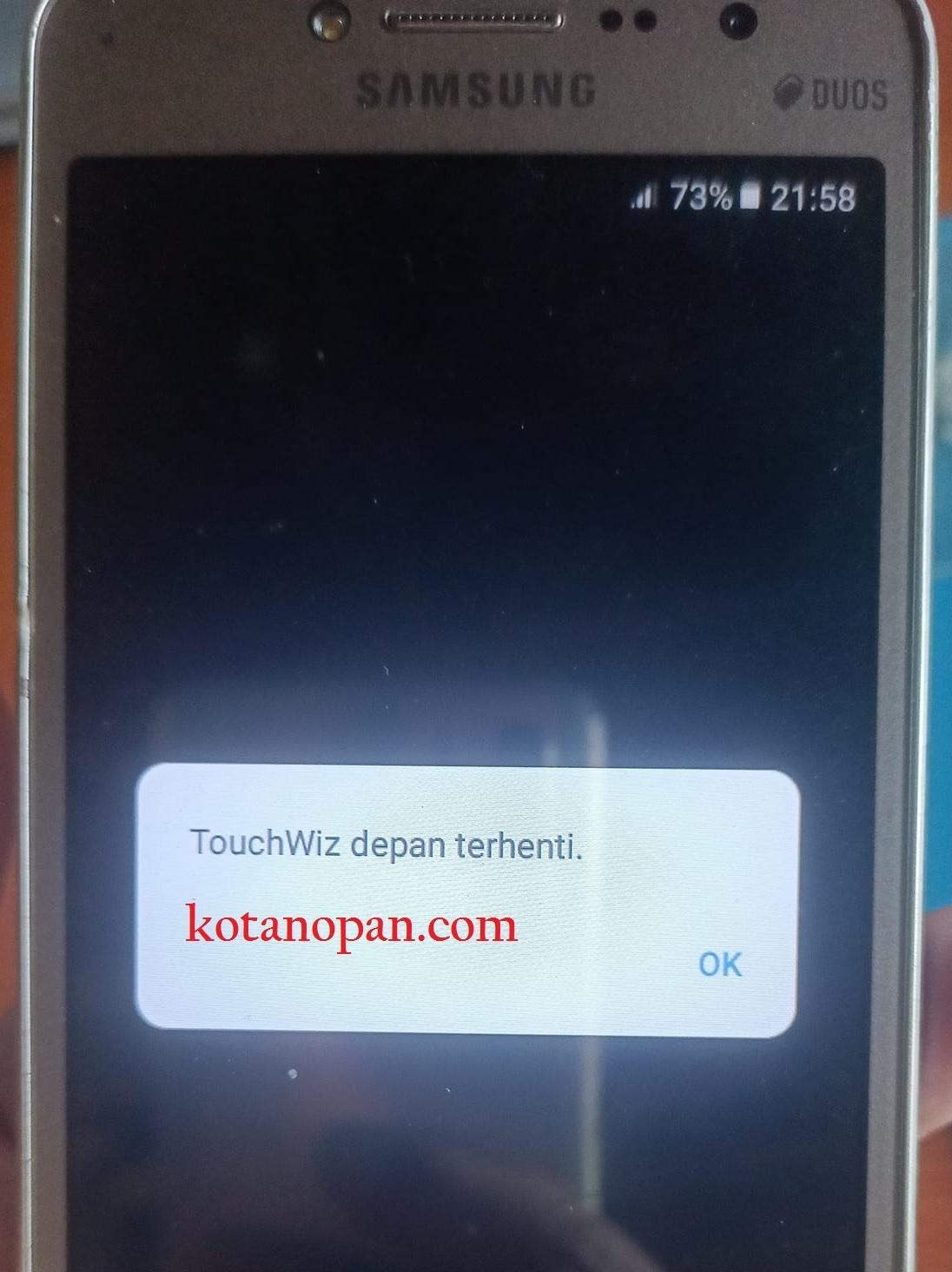
Kotanopan.com. Cara Mengatasi Error touchWiz Depan Terhenti Pada Samsung. TouchWiz adalah sistem Antarmuka bawaan Samsung yang memiliki fungsi sebagai Interface atau tampilan untuk handphone merek samsung. TouchWiz Juga adalah ciri khas HP Samsung model lama, karena untuk tipe terbaru mereka sudah mengembangkan antar muka One UI. Maka bisa dipastikan jika anda menemukan masalah Error touchWiz Depan Terhenti Pada Samsung bisa dikatakan handphone anda adalah model lama yang belum mengunakan Inteface OneUI. Untuk memperbaiki Error touchWiz Depan Terhenti atau Unfortunately, TouchWiz Home Has Stopped ada beberapa langkah yang bisa kita coba.
Sebagai catatan, jika handphone sudah mengalami Root mungkin beberapa cara memperbaiki Error touchWiz Depan Terhenti ini tidak akan berfungsi. Karena beberapa modifikasi Perangkat Lunak, Root kotanopan sendiri tidak menyarankan tindakan ini untuk handphone saat ini dan pernah kami tulis di Masih Mau rooting HP ? Jaman sekarang sebaiknya jangan deh, Ini alasanya Pengantian perangkat lunak asli dan beberapa tindakan lainya bisa menjadi penyebab utama Munculnya masalah Error touchWiz Depan Terhenti
1. Restart Perangkat Samsung anda.
Pertolongan pertama yang layak dicoba adalah Restart Perangkat Samsung agar sistem bisa memulai kembali semua aplikasinya termasuk touchWiz itu sendiri. Jika handphone tidak mau dimatikan coba lepas baterainya sekitar 2-3 menit dan hidupkan kembali.
2. Forces Close dan Hapus Data touchWiz.
Data yang corupt atau mengalami kesalahan pada cache juga bisa menyebabkan perangkat menjadi bermasalah. Cara mengatasinya anda cukup memaksa aplikasi berhenti dan Hapus semua data serta cache pada aplikasi. Cara ini umumnya cukup ampuh mengatasi aplikasi yang macet dan tidak berfungsi dengan cara:
Masuk menu Pengaturan – Aplikasi – Semua – cari aplikasi Touchwiz Home, kemudian pilih “Paksa Berhenti” dan “Hapus Data”. Lalu Restart perangkat.
3. Gunakan Aplikasi Launcher alternatif.
Jika cara diatas tidak memperbaiki TouchWiz yang error maka gunakan cara ketiga, yaitu memasang aplikasi pihak ketiga untuk mengantikan TouchWiz itu sendiri. Umumnya kita bisa mengunakan GO Launcher, Galaxy Launcher, No Launcher atau aplikasi Launcher lainya sesuai pilihan anda dengan berbagai tema yang juga tersedia. Kemudian aktifkan Launcher baru tersebut serta gunakan sebagai default aplikasi. Meskipun demikian umumnya cara ini akan cukup banyak menguras penyimpanan pada handphone anda.
4. Hapus Pembaharuan pada Aplikasi touchWiz.
Kita bisa coba mengembalikan setting dan pengaturan aplikasi touchWiz menjadi default seperti baru keluar dari Pabrik. Hal ini umum dilakukan jika terjadi masalah setelah dilakukan Update sebuah aplikasi.
– .Masuk Menu pengaturan.
-. Pilih Semua aplikasi.
-. Pilih aplikasi TouchWiz Depan.
-. Paksahapus data, kembali ke menu sebelumnya “TouchWiz”.
-. Lalu tekan 3 titik di atas kanan (Samping ‘info aplikasi’).
-. Tekan ‘Hapus instalan pembaruan’.
-. Akan ada konfirmasi lalu “ok”
Proses selesai,nantinya tampilan akan menjadi sederhana dan tidak terlalu berat.
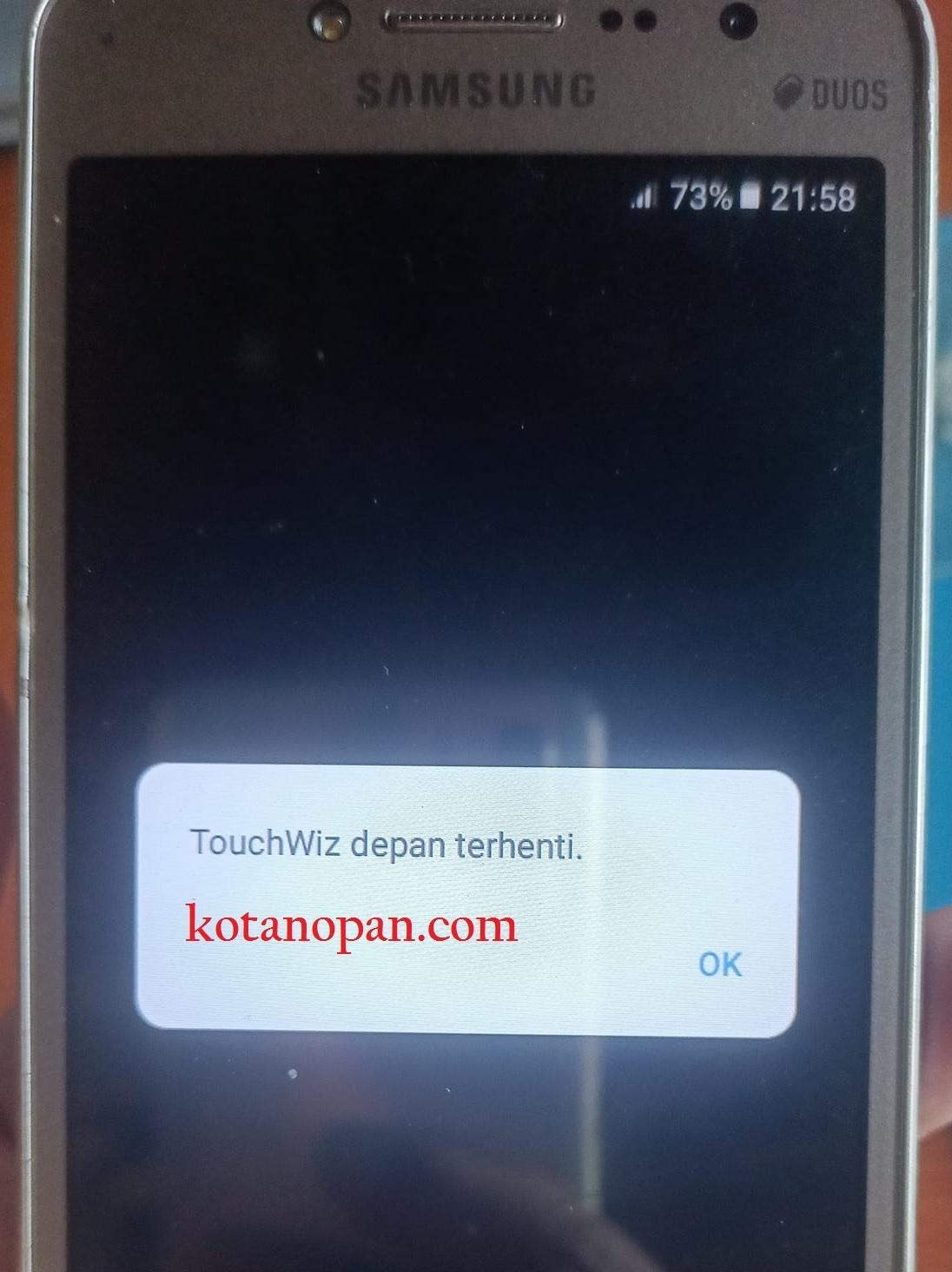
5. Lakukan Hard Reset Pada perangkat.
Perlu di ingat cara ini akan membuat anda kehilangan semua data di handphone termasuk kontak, aplikasi dan gambar. Namun cara ini adalah menjadi langkah terakhir yang bisa kita coba jika semua Cara Mengatasi Error touchWiz Depan Terhenti Pada Samsung diatas sudah dicoba namun tidak menyelesaikan masalah.
Cara Hard reset Jika tampilan amsih ada cukup dengan:
Buka Menu Pengaturan – Pilih Akun – klik menu -Cadangkan Dan Reset- Reset perangkat
Namun jika menu dan layar handphone tidak merespon, kita bisa lakukan hard reset dengan cara:
-Matikan handphone
– Tekan tahan tombol Volume + sambil menekan tombol power. Setelah muncuk menu pilih “wipe data” atau “reset”. Beberapa perangkat yang memiliki tpmbol “home” maka variasai resetnya bisa mgnunakan tombol “power” + “home” dan power bawah.
Baca juga:
Menguatkan Sinyal Wifi Tanpa Aplikasi Tanpa Root
Cara menyadap Whatsapp Tanpa Aplikasi Tanpa Root Modal browser Saja
Ciri-Ciri WhatsApp disadap dan Cara Mengatasi WA Disadap
Kesimpulan Cara Mengatasi Error TouchWiz Depan Terhenti Pada Samsung.
Beberapa diatas bisa dilakukan sendiri, namun jika anda raguatau trik diatas tidak menyelesaikan masalah sebaiknya bawa perangkat ke teknisi terdekat yang bisa dipercaya, karena mungkin perangkat perlu di flashing unlang mengunakan Software Khusus seperti Odin, dengan firmware bawaan pabrik.
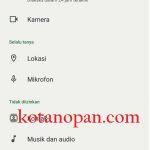
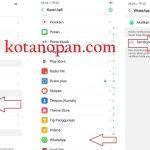
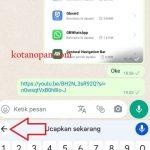
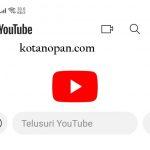
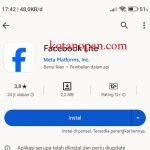

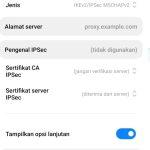
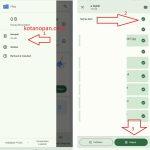
 Ciri Barcode Pertamina Diblokir Dan cara mengatasinya
Ciri Barcode Pertamina Diblokir Dan cara mengatasinya
 Perbaiki Suhu Telepon Terlalu Rendah Pengisian Daya Dihentikan
Perbaiki Suhu Telepon Terlalu Rendah Pengisian Daya Dihentikan
 Cara Melihat Riwayat Pengisian BBM subsidi Pada Mobil
Cara Melihat Riwayat Pengisian BBM subsidi Pada Mobil
 Cara Perbaiki Kendaraan Tidak Ditemukan Pada Mypertamina
Cara Perbaiki Kendaraan Tidak Ditemukan Pada Mypertamina
 Solusi jika Barcode Mypertamina digunakan orang atau hilang
Solusi jika Barcode Mypertamina digunakan orang atau hilang
 Cara Reset Nopol Subsidi Tepat Mypertamina Dan Mendaftar Ulang
Cara Reset Nopol Subsidi Tepat Mypertamina Dan Mendaftar Ulang
 Cara menyambungkan HT baofeng dengan HT merek lain
Cara menyambungkan HT baofeng dengan HT merek lain
 Bagaimana Jika Nopol Sudah Terdaftar Di Mypertamina
Bagaimana Jika Nopol Sudah Terdaftar Di Mypertamina
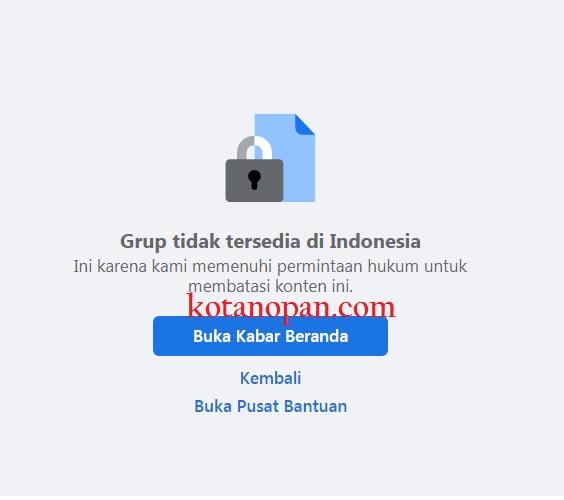 Penyebab Grup facebook Hilang Grup tidak tersedia di Indonesia
Penyebab Grup facebook Hilang Grup tidak tersedia di Indonesia


